「GA4で新規ユーザーやリピーターの数値を確認したいけど、見方がわからない…」
「UAと定義が違うらしいけど、具体的に何が変わった?」
「リピーター分析をして、ブログの収益を伸ばしたい!」
あなたは、こんな悩みをお持ちではありませんか?
GA4(Googleアナリティクス4)では、「新規ユーザー」と「リピーター」の定義や確認方法がUA(旧GA)と異なり、初心者には少しわかりにくくなっています。
しかし、この2つを正しく分析できれば、読者の再訪率や関心度が見え、ブログやサイトの収益改善に直結します。
この記事では、GA4で新規ユーザーとリピーターの数値を正しく取得し、活用する方法を初心者向けにわかりやすく解説します。
それでは順番に見ていきましょう!
詳しい目次
GA4「新規ユーザー」と「リピーター」の正しい定義とは?
GA4で「新規ユーザー」や「リピーター」のデータを確認しようとしたとき、
「UAと定義が違う?」
「“新規ユーザー”って何を基準にしてるの?」
と混乱した方も多いのではないでしょうか。
実際、GA4ではUA(ユニバーサルアナリティクス)と比べて、ユーザーのカウント方法やセグメントの仕組みが大きく変わっています。
まずはGA4における「新規ユーザー」と「リピーター」の定義を正確に押さえておきましょう。
- 新規ユーザー
過去に対象サイトまたはアプリに訪問歴がなく、今回が初訪問のユーザー。
※GA4では「first_visit」イベントが発生したユーザー。 - リピーター(既存ユーザー)
一度でも訪問履歴があり、再び訪れたユーザー。
※GA4内部では、「28日以内に訪問したユーザー」を“returning”としてカウントするケースもあり、レポートによって微妙に定義が異なる点に注意が必要。
さらに、GA4には「新規 / 既存」など一見似たような表現が複数存在し、混同しやすいのもややこしいポイントです。
たとえば、GA4の「ユーザー獲得」レポートに出てくる「新規 / 既存」は、過去7日間に訪問履歴があるかどうかで判定されており、上記の「新規ユーザー」定義とは別の軸です。

このように、同じ“新規”や“リピーター”でも使われる場所によって意味合いが変わるため、混乱を防ぐためにも、違いを整理して理解しましょう。
指標早見表:UA(旧GA)とGA4の違いを比較
「GA4とUAではユーザー数のカウント方法が違うって聞いたけど、どう違うの?」
そんな疑問を持つ方のために、UA(ユニバーサルアナリティクス)とGA4の指標の違いを表で比較してみましょう。
| 指標名 | UA(旧Googleアナリティクス) | GA4(Googleアナリティクス4) |
|---|---|---|
| 新規ユーザー | ・Cookieをもとに、初めて訪問したユーザーをカウント ・有効期間:2年間 |
・「first_visit」イベントが発生したユーザーを新規としてカウント ・最大2年間保持 |
| リピーター | ・再訪問したユーザーを「リピーターセッション」として記録 | ・過去に訪問歴があり、再訪したユーザー ・一部レポートでは「直近28日以内の再訪」で判定 |
| ユーザー数 | ・Cookieベースのユーザー数(新規+リピーター) | ・HLL++アルゴリズムによる推定値 ・「総ユーザー数」または「アクティブユーザー数」として表示される |
| セグメント機能 | ・「新規ユーザー」「リピーター」のテンプレートあり | ・テンプレートなし ・自分で条件を設定してセグメントを作成 |
UAはCookieを使って「セッション単位」でユーザーを判定していましたが、GA4ではイベントベースに変わり、「ユーザー単位」での分析が基本になっています。
また、GA4では一部の数値がアルゴリズムによる推定値になるため、合計がぴったり一致しないことも珍しくありません。
たとえば、GA4では、次のようなケースがよくあります。
- 「新規ユーザー+リピーター」よりも「アクティブユーザー数」の方が少ない
(=訪問はしたが、アクティブ扱いされなかったユーザーがいる) - 一部のレポートでは「直近28日以内の再訪のみをリピーターとしてカウント」しており、実際の再訪数とずれることがある
(例:「ユーザー獲得」や「維持率」などのレポート)

これはGA4の仕様上の特徴であり、間違いやバグではありません。
数字の多少のズレがあっても、深く気にしないのがポイントです。
GA4で新規ユーザー数とリピーター数を確認する方法(標準レポート)
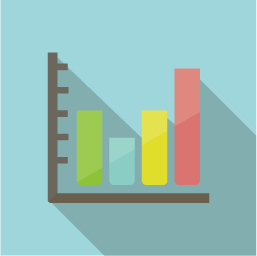
GA4では「新規ユーザー」や「リピーター」の数値を、標準で用意されているレポート機能から確認することができます。
「探索(Explore)」を使わずに、画面左側のメニューから2〜3クリックでアクセスできるため、初心者にもやさしい方法です。
ここでは、特によく使われる以下の2つのレポートを紹介します。
- ユーザー獲得レポート:新規ユーザー数・既存ユーザー数の内訳を見る
- 維持率レポート:初回訪問からの再訪割合(ユーザーの再訪率)を確認できる
「ユーザー獲得」レポートで新規ユーザー数を確認する手順
GA4の「ユーザー獲得」レポートでは、「新規ユーザー」と「既存ユーザー(過去に訪問歴がある人)」が、どのチャネル(検索・SNS・広告など)から来ているかを確認できます。
特に「どの集客経路から初回訪問が多いか」を把握したいときに便利です。
- GA4管理画面 → 左メニューの「レポート」
- 「ライフサイクル」→「集客」→「ユーザー獲得」をクリック
- チャネル(流入元)ごとの「新規ユーザー数」と「既存ユーザー数」が表示される
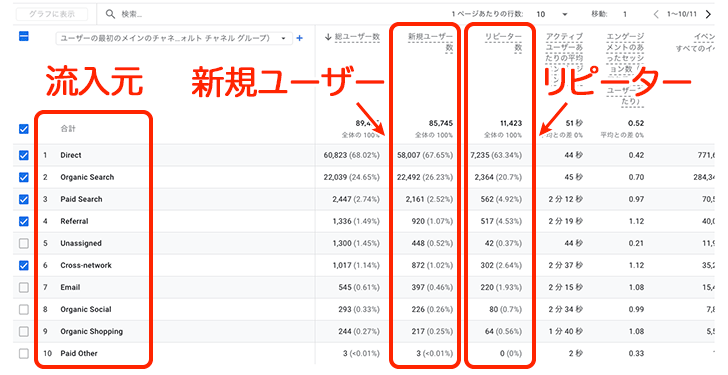
- Organic Search:GoogleやYahoo!などの検索経由
- Direct:URL直接入力/ブックマーク/一部のメールやLINEなど
- Referral:他のサイトからのリンク経由
- Organic Social:X(Twitter)/Instagramなど、SNSからの自然流入
「維持率」レポートでリピーターの傾向を確認する方法
GA4の「維持率」レポートでは、ユーザーが初めて訪問したあと、何日後・何週後に再び訪れたか(=再訪率)を確認できます。
これは、いわゆる「リピーター分析」にあたるレポートで、再訪ユーザーの傾向やエンゲージメント(滞在時間など)を可視化するのに便利です。
- GA4管理画面 → 左メニューの「レポート」
- 「ライフサイクル」→「維持率」をクリック
- 「維持率の概要」が表示されます
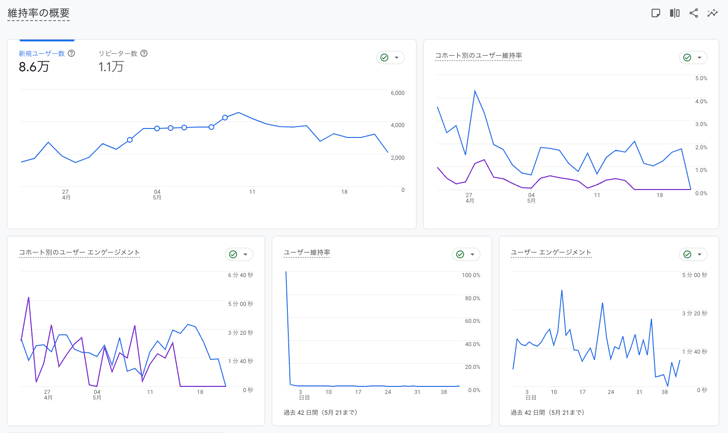
- 左上:新規ユーザー数・リピーター数の推移
- 右上:コホート別のユーザー維持率
┗ 青:1日後の再訪率、紫:7日後 - 左下:コホート別のユーザーエンゲージメント(滞在時間)
- 中央下:ユーザー維持率の全体推移(過去42日間)
GA4で新規ユーザーとリピーターを比較分析する方法(探索レポート)
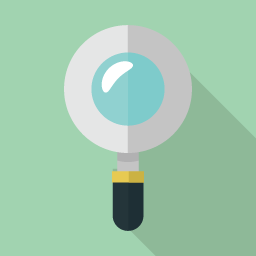
GA4の標準レポートでは、「新規ユーザー数」や「再訪率」といった基本的な数値は確認できますが、
「新規ユーザーとリピーターで、ページの滞在時間や直帰率にどんな違いがあるか?」といった行動の比較分析はできません。
こうした詳細な分析を行うには、GA4の「探索」機能を使う必要があります。
探索レポートでは、セグメントや指標を自由に組み合わせて、
「新規ユーザーはすぐ離脱している?」
「リピーターはどの記事に長く滞在している?」
といったデータを視覚的に比較できます。
新規ユーザー・リピーターを比較するレポート作成手順(全8ステップ)
新規ユーザーとリピーターの行動を比較するレポートを作成してみましょう。
以下の8ステップで、GA4の「探索」機能による比較レポートを作成できます。
STEP1:左側のメニューから「探索」を選択する
GA4のダッシュボードにアクセスし、左側のメニューから「探索」を選択します。
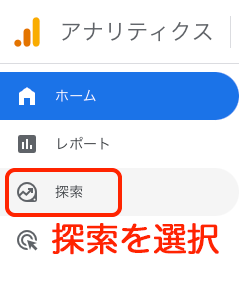
STEP2:「空白」を選択する
「空白」を選択します。
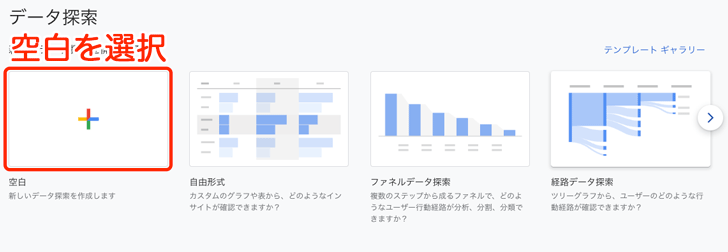
STEP3:セグメントを設定する
次に、新規ユーザーとリピーターのセグメントを作成します。
①:新規ユーザーのセグメントの設定方法
新規ユーザーのセグメントを設定していきます。
「セグメントの+マーク」→「新しいセグメントの作成」をクリックします。
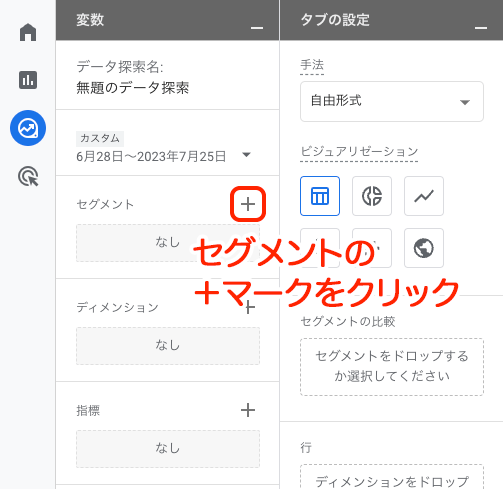
「カスタムセグメントを作成する」で「ユーザーセグメント」をクリックします。
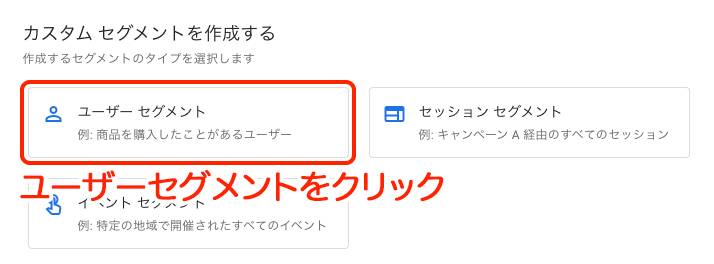
「無題のセグメント」という箇所に、任意の名前を入力します。(例:New Visitor)
「新しい条件を追加」をクリックします。
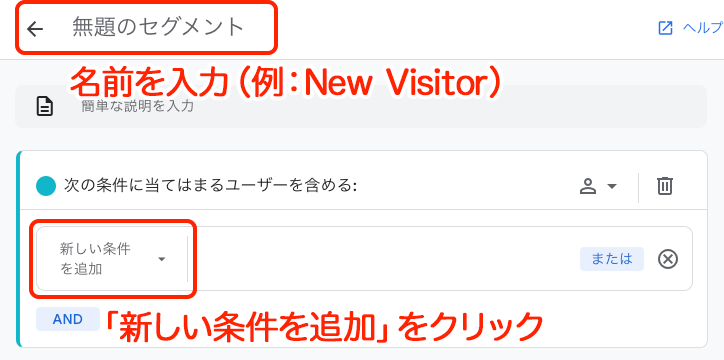
イベントの中にある「session_start」を選択します。
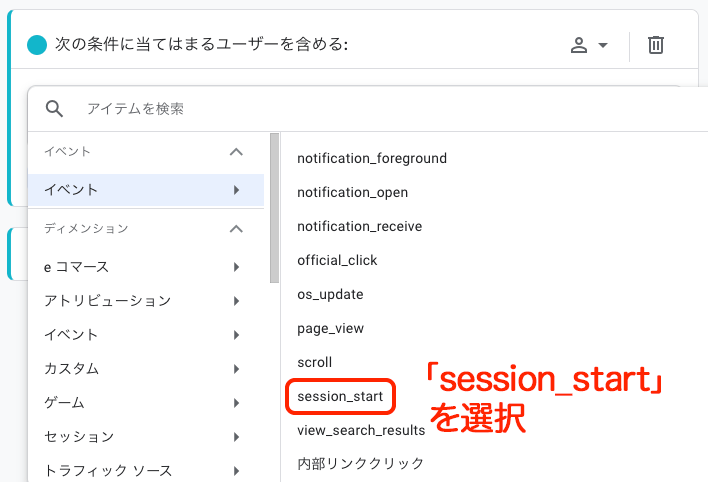
「パラメータを追加」をクリックします。
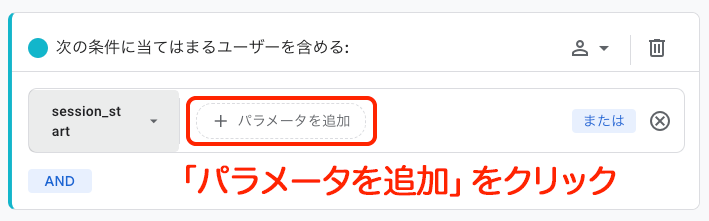
その他の中にある「ga_session_number」を選択します。
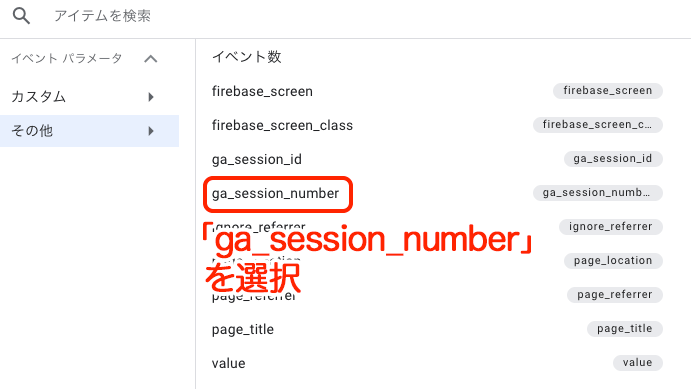
条件に「=」、値に「1」を入力し、適用をクリックします。
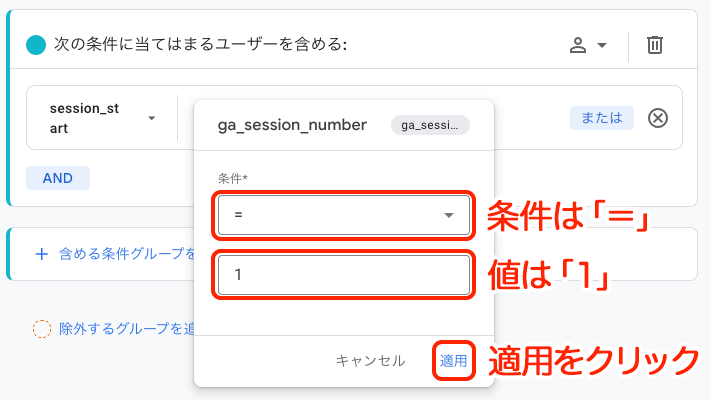
右上の「保存して適用」をクリックして保存します。
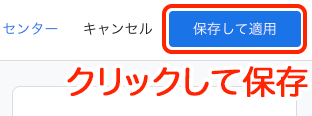
②:リピーターのセグメントの設定方法
次に、リピーターのセグメントを設定していきます。
セグメントの+マークをクリックします。
「カスタムセグメントを作成する」で「ユーザーセグメント」をクリックします。
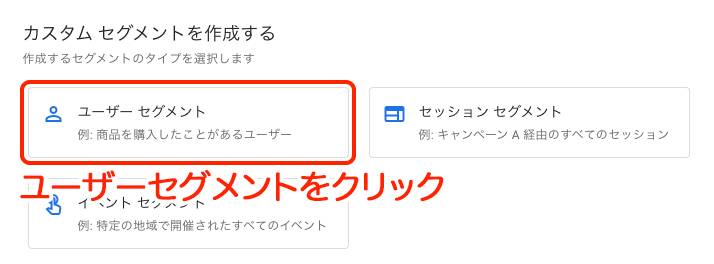
「無題のセグメント」という箇所に、任意の名前を入力します。(例:Returning Visitor)
「新しい条件を追加」をクリックします。
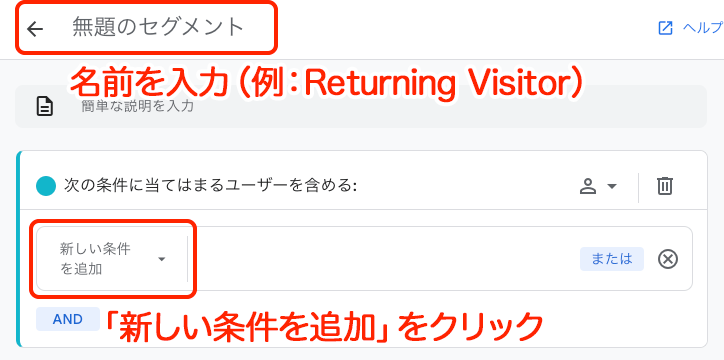
イベントの中にある「session_start」を選択します。
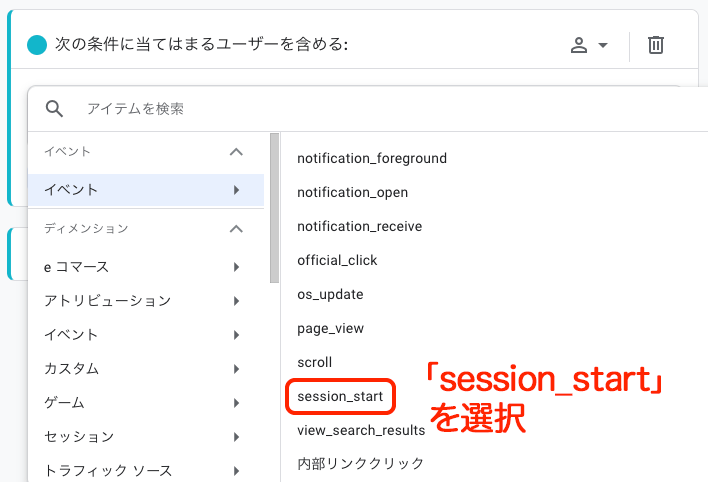
「パラメータを追加」をクリックします。
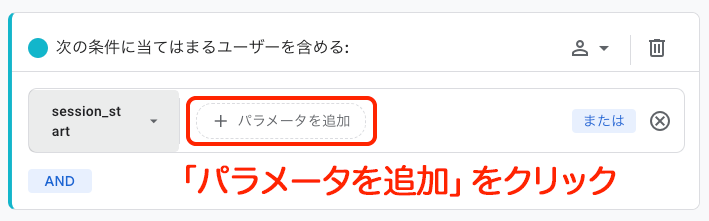
その他の中にある「ga_session_number」を選択します。
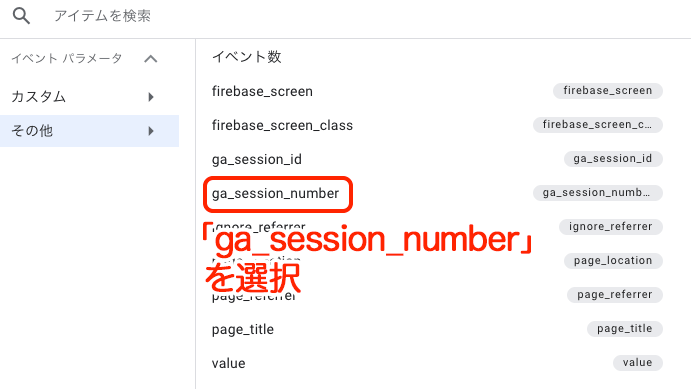
条件に「≥」、値に「2」を入力し、適用をクリックします。
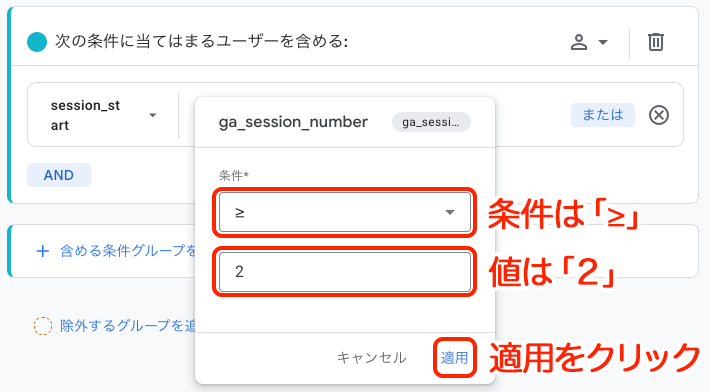
右上の「保存して適用」をクリックして保存します。
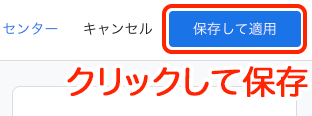
STEP4:ディメンションを設定する
次に、ディメンションの設定を行います。
ディメンションの+マークをクリックします。
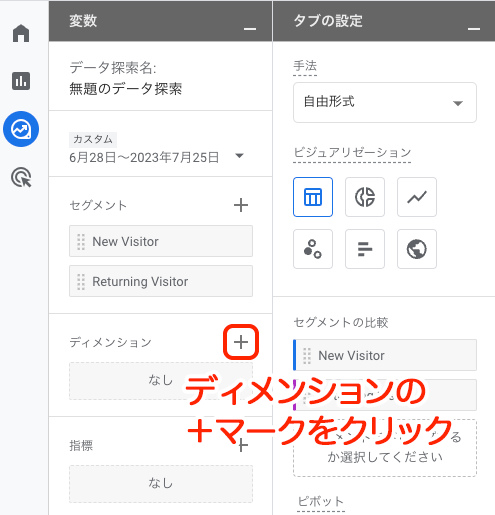
項目の中から、追加するディメンションを選択します。
- ランディングページ+クエリ文字列:どのページから読まれ始めたかを分析できる
- ページパスとスクリーンクラス:記事URLごとのユーザー行動を分析できる
- セッションのデフォルトチャネルグループ:検索/SNS/広告などの流入経路を把握できる
- デバイスカテゴリ:PC/モバイルでの閲覧傾向の違いを比較できる
- 地域:地域別のユーザー行動の傾向を分析できる
追加するディメンションを選択したら、「インポート」を押して変更を保存します。
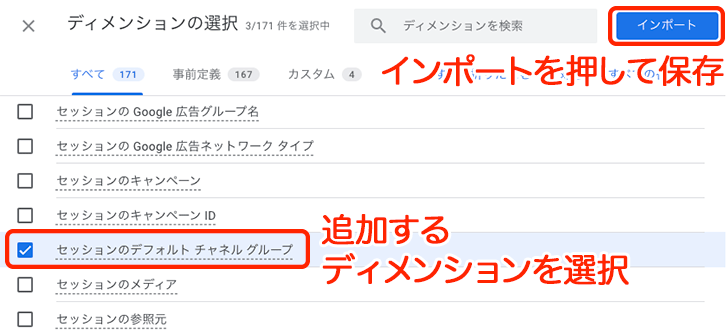
STEP5:指標を設定する
次に、指標の設定を行います。
指標の+マークをクリックします。
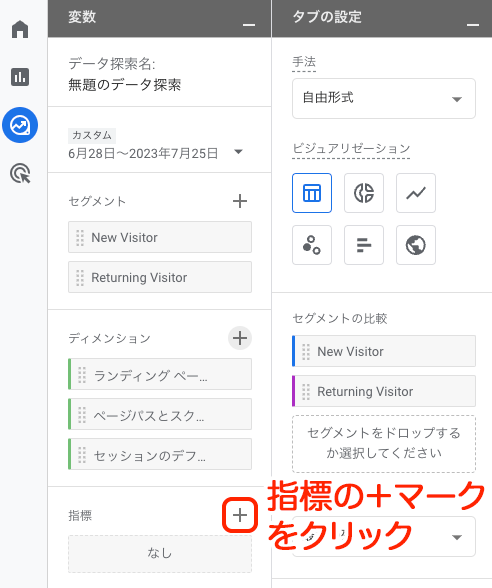
項目の中から、追加する指標を選択します。
- 総ユーザー数:サイトに訪問したユーザーの合計数を把握できる
- セッション:訪問回数そのものを把握できる(同一ユーザーが複数回訪問する場合あり)
- 表示回数:記事やページがどれだけ表示されたかを確認できる
- 直帰率:1ページだけ見て離脱した割合を測定できる(興味の低さを示す)
- 平均セッション継続時間:ユーザーがどれくらい長く滞在したかを比較できる
- セッションあたりのページビュー数:1回の訪問で平均何ページ見たかを把握できる
- キーイベント数:成果につながる特定のアクション数(例:クリックやスクロール)をカウントできる
- セッション キーイベント率:1セッションあたりの成果達成率を比較できる
追加する指標を選択したら、「インポート」を押して変更を保存します。
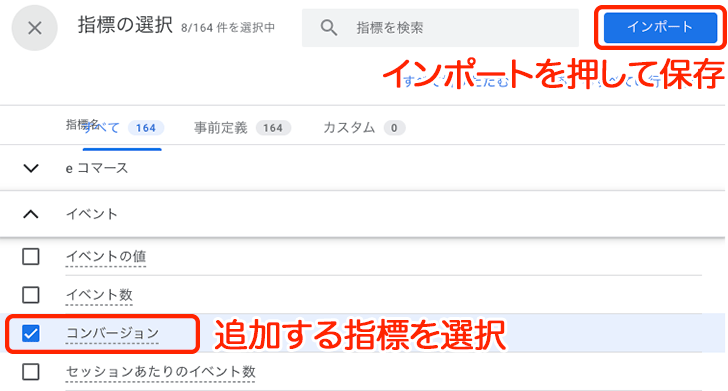
STEP6:「行」にディメンションをドロップする
「行」に計測したいディメンションをドラッグ&ドロップします。
今回は例として、「ランディングページ+クエリ文字列」をドロップします。
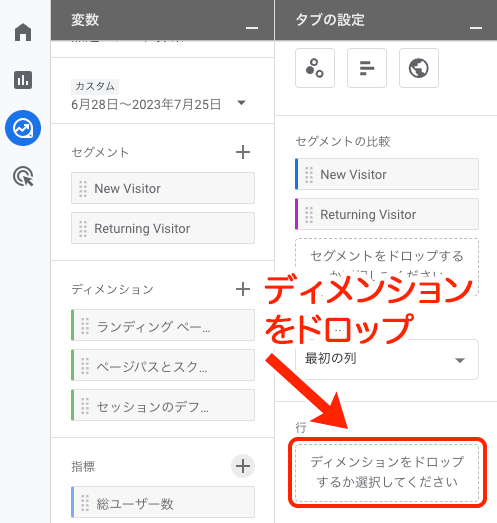
STEP7:「値」に指標をドロップする
「値」に計測したい指標をドラッグ&ドロップします。
今回は例として、「表示回数」「直帰率」「セッションあたりのページビュー数」をドロップします。
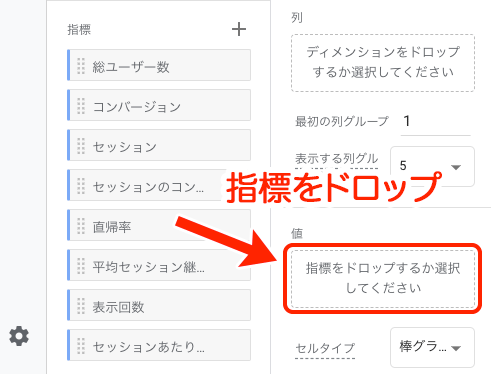
STEP8:レポートを確認する
ここまでの作業で、新規ユーザーとリピーターの行動分析をするためのレポートが完成しました。
さっそく、レポート画面で行動分析を行いましょう。
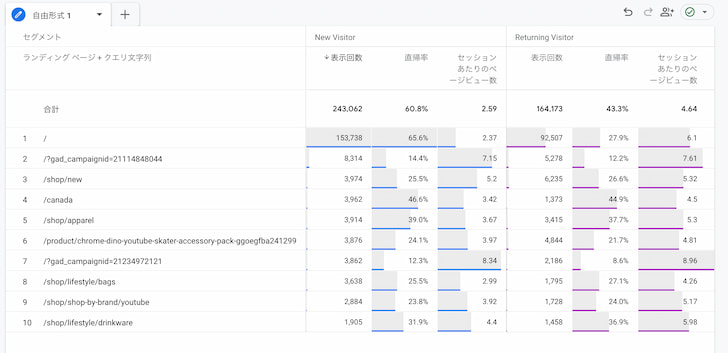

画面左上のデータ探索名を「新規ユーザーとリピーター」などに変更しておくと、あとで使う時に見つけやすくて便利です!
リピーター率を高めてブログ収益につなげる施策3選

ブログ収益の8割は、実は全体の2割の「リピーター」が生み出す──
これはビジネス全般に共通する“パレートの法則”としても知られています。
実際、ブログ運営においても、一度きりの読者ではなく「リピーター」こそが「収益につながるアクション」を起こしてくれる存在です。
なぜなら、2回・3回と訪れるうちに、読者はそのブログを信頼し、商品購入やLINE登録といった行動を起こすようになるからです。
前の章では、GA4探索レポートを使って「新規ユーザー」と「リピーター」の行動の違いを可視化しました。
この章では、その違いを踏まえて、リピーター率を高めながらブログ収益も伸ばせる具体的な施策を3つご紹介します。
①: LINEステップ配信で再訪と成約を促す
GA4で流入チャネルごとの再訪傾向を分析すると、検索やSNSよりも、LINEやメール経由のユーザーの方が再訪率が高いという傾向がよく見られます。
これは、ユーザーに“受け身”で情報が届くため、再訪のハードルが下がるからです。
そのため、LINEのステップ配信機能を活用して、記事の再訪やCVに導く仕組みをつくるのは非常に効果的です。
- 記事末に「無料PDF」や「初心者向けチェックリスト」などを用意し、LINE登録へ誘導
- LINE公式アカウントでステップ配信を設計(自動応答・分岐など)
- 「関連シリーズ記事」や「成功事例記事」を定期的に案内し、再訪と教育を同時に実現
- 「ユーザー獲得」レポートで「LINE経由のユーザー数」や「新規/既存の内訳」を確認
- 探索レポートで、LINE流入ユーザーがどの記事を読んだか、どのような行動を取ったかを分析

ちなみに、僕はこのLINEステップ配信に「プロラインフリー」というツールを使っています!
設定もシンプルで、ブログ初心者でも導入しやすいのでおすすめです◎
②:新規ユーザーの離脱を防ぐCTA設計
探索レポートで新規ユーザーとリピーターの「直帰率」や「平均セッション時間」を比較すると、新規ユーザーのほうが早く離脱しやすい傾向があるのではないでしょうか?
これは、初回訪問時に「このブログ、何をしてる人?」が伝わっていない、あるいは「次に読むべきページ」へ導けていないことが原因です。
そこで、新規ユーザーの離脱防止につながるCTA(導線)改善を行いましょう。
- 記事の冒頭や末尾に「まず読んでほしい記事3選」や「自己紹介記事への導線」を設置
- CTAの文言を、リピーター向けと新規向けで分けてA/Bテスト
- スマホではスクロールに合わせてLINE登録ボタンを追従表示
- 探索レポートで「新規ユーザーの直帰率が高い記事」を特定
- 各記事ごとに「CTAクリックイベント」や「次ページ遷移率」を比較
小さな改善でも、離脱が防げれば“次の訪問”につながり、リピーター化の第一歩になります。
③:リピーターの関心が高い記事を深掘りし、“コア読者”を育てる
探索レポートで「再訪ユーザーの滞在時間が長い記事」や「何度も読まれている記事」を確認してみると、「このテーマは、読者にとって特に関心が強いんだな」と気づくことがあります。
そうした記事は、ただの人気記事ではなく、“続きを読みたい”という読者の欲求が眠っているコンテンツです。
この傾向を活かして記事を深掘りし、シリーズ化や関連コンテンツの展開を行うことで、一度来た読者を「何度も戻ってくるコア読者」へと育てていくことができます。
- 人気記事を「第1話」に見立て、シリーズ構成で「次はこちら」導線を追加
- 同テーマで「補足ガイド」や「よくある質問」記事を派生してリンクする
- まとめ記事やカテゴリトップに「テーマ別まとめリンク集」を設置
- 探索レポートで「リピーターの平均セッション時間が長い記事」を抽出
- 「ページあたりの再訪率」や「関連ページへの遷移率」を比較
1つのヒット記事から派生記事を展開できれば、リピーターの滞在時間・回遊率・再訪率がすべて向上します。
さらに、シリーズ内でCV記事への誘導ができれば、収益にもつながります。
よくある質問(Q&A)

ここでは特に多い3つの質問を取り上げ、初心者の方にもわかりやすくお答えします。
気になる質問をクリックすると、回答が表示されます!
まとめ:GA4で読者の理解を深め、リピーターを増やそう!
この記事では、GA4で「新規ユーザー」と「リピーター」の行動を分析し、それをもとにリピーター率を高め、ブログ収益につなげる方法を解説しました。
GA4は、ただ数字を見るだけのツールではありません。
「読者の行動を理解し、改善につなげるための実践ツール」です。
今日からさっそく分析を始めて、読者が「また訪れたい」と感じるブログ作りを始めましょう!












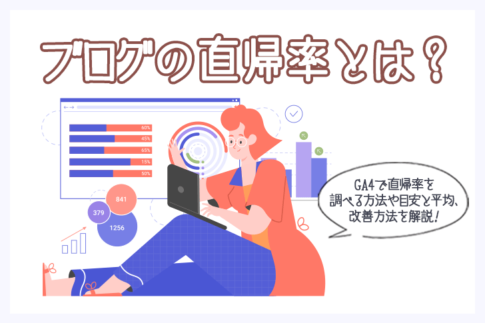













分かりやすかったです。
早く2位から1位になってください。応援しています。